A medida que los juegos de Android se vuelven más robustos y profundos, es cada vez más probable que queramos poder retomar el progreso de nuestro juego entre teléfonos. Esto solía ser un asunto complicado, ya que necesitabas crear manualmente copias de seguridad de los datos del juego y luego restaurarlas en el nuevo dispositivo. Pero las cosas han mejorado gracias a Google Cloud Saves.
Aquí le mostraremos cómo sincronizar sin problemas el progreso de su juego entre teléfonos Android utilizando el método de la nube, así como el método manual de la vieja escuela, en caso de que un juego determinado no admita guardados en la nube.
Mover manualmente el progreso del juego entre teléfonos Android
Para mover el progreso de tu juego manualmente entre dispositivos, alguna vez tuviste que usar una herramienta llamada Helium Backup. Desafortunadamente, eso ya no está disponible, pero la buena noticia es que puedes hacerlo todo directamente a través de Android.
Primero, asegúrese de haber iniciado sesión en su cuenta de Google tanto en el teléfono desde el que desea transferir los datos del juego como al que desea transferirlos. Verifique esto yendo a «Configuración -> Cuentas» y verificando que en «Google» tiene la misma información de inicio de sesión en ambos teléfonos.
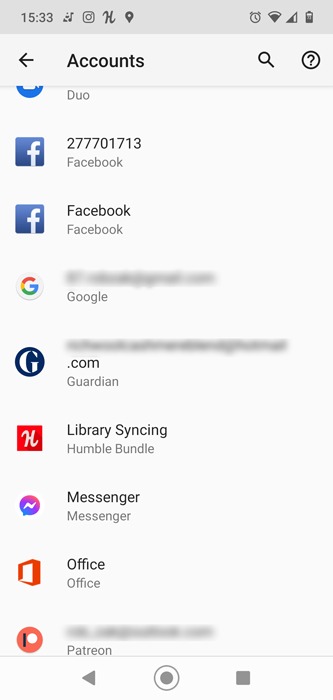
A continuación, verifique que la copia de seguridad esté activada en su teléfono antiguo en «Configuración -> Sistema -> Copia de seguridad».
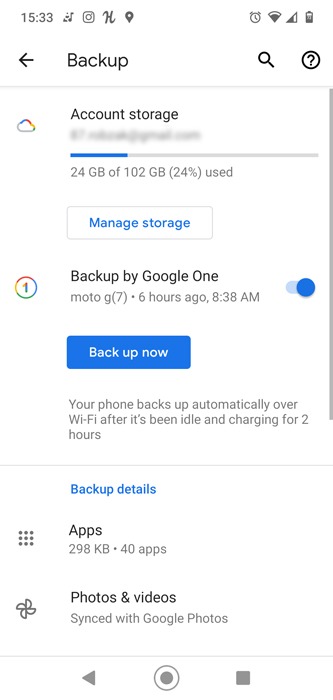
Espere un momento para que ambos teléfonos se sincronicen con su cuenta, luego, en su nuevo teléfono, vaya a Play Store, toque su ícono en la esquina superior derecha, luego «Administrar aplicación y dispositivo». Aquí debería ver una lista de aplicaciones que todavía están en su teléfono anterior, incluidos todos sus juegos.
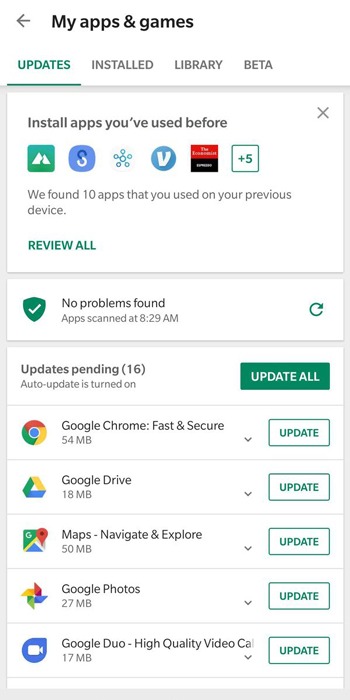
Debería ver una lista de las aplicaciones y los juegos que «usó antes». Toque «Revisar todo» y seleccione los juegos que desea en su nuevo teléfono.
Mover el progreso del juego a través de la nube
Lo primero que hay que tener en cuenta es que no existe un sistema de guardado en la nube implementado universalmente con los juegos de Android. Google Play Games tiene su propio método de guardado en la nube, pero no todos los juegos lo utilizan. Sin embargo, vale la pena configurarlo en caso de que tu juego lo admita.
Para sincronizar el progreso de su juego entre dispositivos usando Google Play Juegos, deberá iniciar sesión en la misma cuenta de Google en ambos dispositivos.
No necesariamente necesita tener la Jugar juegos aplicación instalada, pero esto le dará más control sobre la sincronización en la nube (por ejemplo, al permitirle seleccionar una opción para iniciar sesión automáticamente en Google Play Juegos tan pronto como abra un juego compatible).
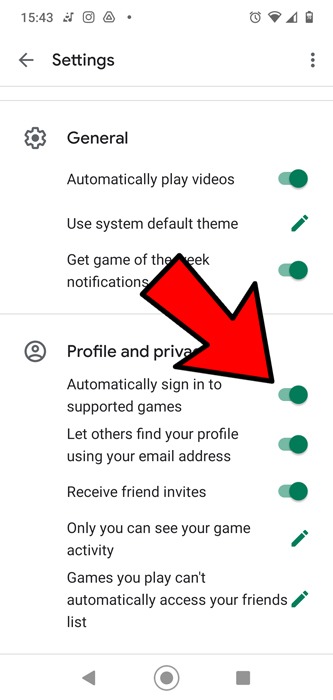
Para asegurarse de que tiene activado Play Games Cloud Save, vaya a «Configuración -> Cuentas -> Google -> Sincronización de cuentas» y asegúrese de que el control deslizante «Play Games Cloud Save» esté activado.
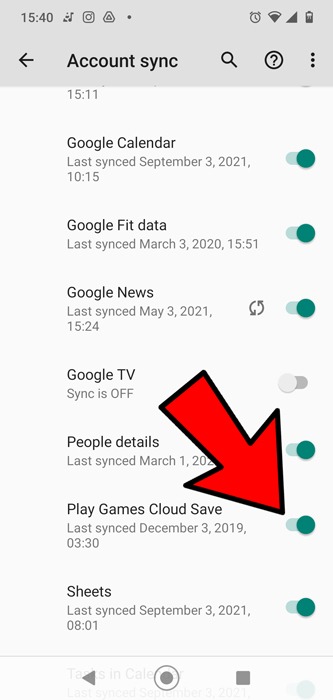
La mayoría de los juegos (pero no todos) aprovechan el servicio de guardado en la nube de Google Play Games. Al mirar la página de la tienda de un juego, toque «Acerca de este juego», luego desplácese hacia abajo hasta la sección «Más información» y busque el indicador «Usa Google Play Games».
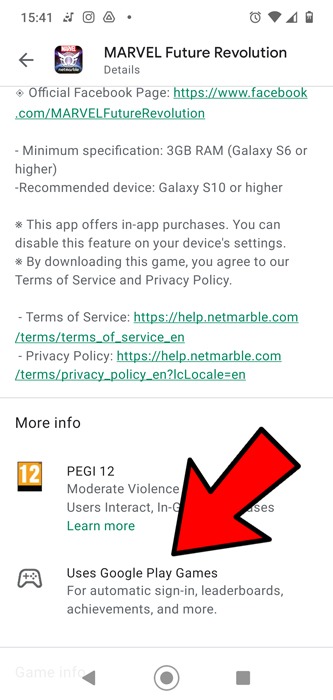
Hagas lo que hagas, si un juego te pide que inicies sesión en Google Play Games al abrirlo, debes seguir adelante. Luego, una vez que haya iniciado sesión, puede buscar en la configuración individual de ese juego para ver si tiene guardados en la nube de Google Play (u otro método de guardado en la nube, para el caso).
Eso debería cubrir casi todas las bases para guardar el progreso de su juego en todos los dispositivos. Si desea seguir explorando las posibilidades de Android, diríjase a nuestra lista de emuladores de Android para PC y también explore estos emuladores de GBA principales. Y si va a pasar mucho tiempo con su teléfono, también debe proteger sus ojos.
Credito de imagen: Smartphone con juego en pantalla por DepositPhotos
